rider劍蠍
回答數:49100 | 被采納數:4
2016-11-30 08:34:09
A電腦反應慢,其根本原因,是你的係統運行的程序超過你硬件的所能負荷而造成的,所以解決電腦反應慢的,就有兩個方麵:一,提高硬件配置;二,減少程序運行
在不提高硬件配置的情況下,
優化你的電腦吧:
1、在我的電腦窗口,右擊要清理的盤符—“屬性”—“清理磁盤”--勾選要刪除的文件--確定--是。
2、右鍵瀏覽器e——屬性——點2個刪除1個清除(都要逐一確定)——確定 。
3、把C:\\WINDOWS\\Prefetch(預讀文件)把裏麵的文件全部刪除
4、用優化大師或超級兔子清理注冊表和垃圾文件。
5、“開始”——運行中輸入msconfig——確定——啟動——除了輸入法ctfmon以外的勾全去掉。
6、右鍵我的電腦”——屬性——點高級——點啟動和故障恢複中的設置——去掉所有的勾——寫入調試信息選擇“無”——確定——點高級下麵錯誤報告——點禁用——2次確定。
7、“開始”..打開控製麵板中的文件夾選項..點查看..點去末項自動搜索文件夾前麵的勾..確定。
8、右鍵我的電腦——屬性——硬件——設備管理器——雙擊IDE控製器——次要通道——高級設置——傳送模式都選DMA——設備類型選無——確定——主要通道也同樣設置——確定。
9、右鍵C盤進行磁盤清理和其它選項中的係統還原清理。
10、刪除不用的程序軟件。
11、整理磁盤碎片-開始-所有程序-附件-係統工具--磁盤碎片整理程序-選定C-分析-碎片整理。
12、禁用閑置的IDE通道
右鍵點擊“我的電腦-屬性”,然後點擊“硬件”接著點擊“設備管理器”,在其中打開“IDE ATA/PATA控製器”然後分別進入主要和次要IDE通道,選擇“高級設置”,在這裏找到“當前傳送模式”為“不適用”的一項,將此項的“設備類型”設置為“無”。
13、優化視覺效果
右鍵單擊“我的電腦”--“屬性”—“高級”,在“性能”欄中,點擊“設置”--“視覺效果”,調整為最佳性能,或隻保留一些必要的項目。
14、啟動和故障恢複
"我的電腦"--"屬性"--"高級"--"啟動和故障修複"中點擊“設置”,去掉"將事件寫入係統日誌","發送管理警報","自動重新啟動"選項;將"寫入調試信息"設置為"無";點擊"編輯",在彈出記事本文件中:
[Operating Systems] timeout=30 把 30 秒改為 0 秒。
15、禁用錯誤報告
我的電腦-屬性-高級-點"錯誤報告",點選"禁用錯誤彙報",勾選"但在發生嚴重錯誤時通知我”--確定.
16、設置係統還原
單擊“開始”--“所有程序”--“附件”--“係統工具”—“係統還原”,在係統還原界麵,去掉“在所有驅動器上關閉係統工程還原”前邊的勾,在“可用的驅動器”區中,選係統盤所在的分區,單擊“設置”進入“係統還原設置”窗口,將“要使用的磁盤空間”調到5%或更小,“確定”返回,按上述方法將其它分區設禁用。 (建議不要關閉,關閉隻能加快係統運行速度,但對電腦沒什麼好處)
17、關閉自動更新
關閉自動更新具體操作為:右鍵單擊“我的電腦”--“屬性”--“自動更新”,在“通知設置”一欄選擇“關閉自動更新。選出“我將手動更新計算機”一項。
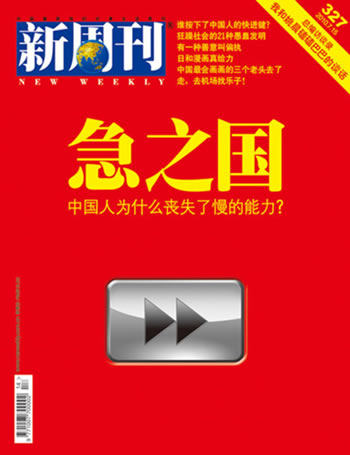 這個跟你拉的是幾兆寬帶有關了高一點的肯定網速會快的畢竟路寬車輛流通很快,道路狹窄就會很慢很慢,很堵很卡是一個道理的,可以嚐試換一下試試。
這個跟你拉的是幾兆寬帶有關了高一點的肯定網速會快的畢竟路寬車輛流通很快,道路狹窄就會很慢很慢,很堵很卡是一個道理的,可以嚐試換一下試試。